الإصلاح: PS4 و PS5 غير قادرين على الانضمام إلى الحفلة
Miscellanea / / August 14, 2022
إذا كنت من مستخدمي PlayStation ، فأنت ترغب في ممارسة الألعاب مع صديقك. قدمت الشركة ميزات ستتمكن من خلالها من التحدث مع صديقك أثناء لعب الألعاب. يجعل الاتصال ثنائي الاتجاه اللعبة أكثر إثارة ويعطي المزيد من الفرص للعب لعبة بمتعة كاملة. تأتي PS4 و PS5 مع ميزة حيث يمكنك الانضمام إلى حفلة حيث يوجد أعضاء فريقك الآخرون حتى تتمكن من لعب اللعبة بمزيد من المرح.
تأتي بعض المشكلات للاعب عند الانضمام إلى الحفلة في PS4 و PS5. اللاعبون غير قادرين على الانضمام للحزب وهو أمر محبط بالنسبة لهم. لذلك ، في هذا الدليل ، سنخبرك كيف يمكنك حل هذه المشكلة والانضمام مرة أخرى إلى المجموعة على PS4 و PS5.

محتويات الصفحة
-
كيفية إصلاح مشكلة الانضمام إلى الحزب على PS4 و PS5؟
- تحقق من خوادم الشبكة
- مرة أخرى تسجيل الدخول إلى حسابك
- تحقق من اتصال الشبكة
- تحقق من وجود تحديثات
- أعد تشغيل PlayStation الخاص بك
- تغيير DNS الخاص بك
- تغيير إعدادات اتصالات خادم الوسائط
- إعادة بناء قاعدة البيانات الخاصة بك
- أعد ضبط PlayStation الخاص بك
- تحقق مما إذا كان عنوان IP الخاص بك محظورًا بواسطة PlayStation
- اتصل بدعم العملاء
- استنتاج
كيفية إصلاح مشكلة الانضمام إلى الحزب على PS4 و PS5؟
سنخبرك كيف يمكنك حل هذه المشكلة. ولهذا ، سنقوم بإدراج بعض الطرق التي يمكنك تجربتها على بلاي ستيشن 4 و بلاي ستيشن 5.
تحقق من خوادم الشبكة
أول شيء يجب أن تجربه هو التحقق من PlayStation Network Server سواء كان يعمل بشكل جيد أم لا. يمكنك القيام بذلك عن طريق الذهاب إلى الصفحة الرسمية حيث يتم تحديث مشكلات الخادم.

الإعلانات
لذلك ، إذا كان خادم شبكة PlayStation لا يعمل بشكل جيد ، فكل ما يمكنك فعله هو الانتظار. نظرًا لأن فريق PlayStation سيعمل على حل هذه المشكلة ، فستتمكن من الانضمام إلى المجموعة.
مرة أخرى تسجيل الدخول إلى حسابك
الإصلاح الآخر الذي يمكنك تجربته هو تسجيل الدخول مرة أخرى إلى حسابك لإصلاح هذه المشكلة. لذلك ، عند تسجيل الخروج من PlayStation الخاص بك ، ستتمكن من إصلاح البيانات الفاسدة إذا كان هناك أي منها مع حساب PlayStation الخاص بك. يمكنك القيام بذلك باتباع الخطوات الموضحة أدناه.
لأجهزة PS4
- اضغط على الزر العلوي الموجود في D-Pad عندما تكون على الشاشة الرئيسية.
- انتقل إلى الإعدادات.
- قم بالتمرير لأسفل وابحث عن إدارة الحساب.
- اضغط على الزر O أو X.
- الآن ، انقر فوق تسجيل الخروج واتبع التعليمات الواردة على الشاشة.
لـ PS5
الإعلانات
- أفتح الإعدادات.
- انتقل إلى حسابات المستخدمين.
- حدد أخرى.
- الآن ، انقر فوق تسجيل الخروج واتبع التعليمات الواردة على الشاشة.
بعد تسجيل الخروج من PlayStation الخاص بك ، انتظر لمدة 3-5 دقائق وقم بتسجيل الدخول مرة أخرى إلى PlayStation الخاص بك وتحقق مما إذا كنت قادرًا على الانضمام إلى الحفلة أم لا.
تحقق من اتصال الشبكة
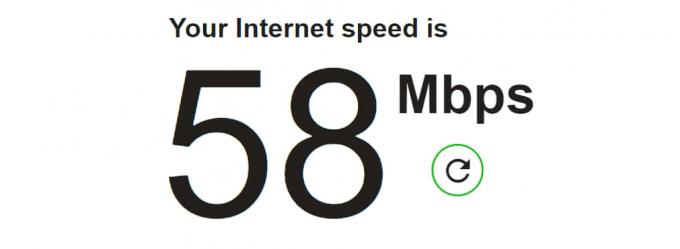
يمكن أن يتسبب اتصال الإنترنت غير المستقر أيضًا في حدوث مشكلات في الانضمام إلى أحد الأطراف. لذلك ، نقترح عليك التأكد من أنك تستخدم اتصال إنترنت مناسب ومستقر على جهاز PS4 أو PS5. لذلك ، حاول تشغيل Internet Speed Checker للتحقق مما إذا كان اتصال الإنترنت لديك مستقرًا أم لا. إذا لم يكن مستقرًا ، فحاول إعادة تشغيل جهاز التوجيه والتحقق مما إذا كان الإنترنت مستقرًا أم لا.
الإعلانات
تحقق من وجود تحديثات
نقترح عليك التحقق من وجود تحديثات على PS4 و PS5. قد تتسبب هذه المشكلة أيضًا إذا كنت تستخدم برامج قديمة على PlayStation. لذلك ، تحقق من وجود تحديثات على PlayStation الخاص بك لتجنب هذا النوع من المشكلات.
لأجهزة PlayStation 4
- انتقل إلى إعدادات النظام.
- انقر فوق تحديثات برامج النظام.
- بعد ذلك ، انقر فوق التحديث الآن.
- الآن ، اتبع التعليمات التي تظهر على الشاشة لتنزيل التحديثات وتثبيتها على جهاز PlayStation 4 الخاص بك.
لأجهزة PlayStation 5
- اذهب للاعدادات.
- انتقل إلى علامة تبويب النظام.
- حدد برنامج النظام.
- بعد ذلك ، حدد تحديثات وإعدادات برامج النظام.
- انقر فوق تحديث برنامج النظام.
- الآن ، اختر التحديث باستخدام الإنترنت ، إذا كان هناك أي تحديث متوفر.
- اتبع التعليمات التي تظهر على الشاشة لتنزيل التحديثات وتثبيتها على جهاز PlayStation 5 الخاص بك.
بعد تحديث PlayStation الخاص بك ، تحقق مما إذا كان قد تم حل المشكلة أم لا.
أعد تشغيل PlayStation الخاص بك
تعد إعادة تشغيل PlayStation إحدى الخطوات الأساسية لحل أي مشكلة. من خلال القيام بذلك ، سيقوم PlayStation مرة أخرى بتحميل جميع الموارد بشكل صحيح وإذا كان هناك أي خطأ تم مواجهته بسبب هذا فسيتم إصلاحه.
الإعلانات
لأجهزة PlayStation 4
- بادئ ذي بدء ، افتح Quick Menu على PlayStation الخاص بك.
- انتقل إلى علامة التبويب "الطاقة".
- حدد إعادة تشغيل PS4 وانتظر إعادة تشغيل PlayStation.
لأجهزة PlayStation 5
- بادئ ذي بدء ، افتح Quick Menu على PlayStation الخاص بك.
- انتقل إلى علامة التبويب "الطاقة".
- حدد إعادة تشغيل PS5
- الآن ، اضغط على الزر O أو X.
تغيير DNS الخاص بك
نقترح عليك التحقق من إعدادات DNS الخاصة بك لتجنب حدوث المشكلة بسبب هذا. يمكنك القيام بذلك بسهولة باتباع الطرق الموضحة أدناه.
- اذهب للاعدادات.
- انقر فوق الشبكة.
- حدد إعداد اتصال الإنترنت.
- الآن ، انقر فوق استخدام WiFi.
- بعد ذلك ، اختر "مخصص".
- اضبط عنوان IP على تلقائي.
- اختر "عدم التحديد" لاسم مضيف DHCP.
- الآن ، اختر الخيار اليدوي لإعدادات DNS.
- النوع: في DNS الأساسي- 8.8.8.8 و DNS الثانوي- 8.8.4.4.
- بعد ذلك ، اضبط قيمة إعدادات MTU على 1456.
- الآن ، حدد "عدم الاستخدام" لخادم الوكيل.
بعد القيام بذلك ، تحقق مما إذا كان قد تم حل المشكلة أم لا.
تغيير إعدادات اتصالات خادم الوسائط
الشيء الآخر الذي يمكنك تجربته هو تعطيل اتصال خادم الوسائط على PlayStation الخاص بك لحل هذه المشكلة. يسمح اتصال خادم الوسائط للأجهزة الأخرى بالاتصال بوحدة التحكم الخاصة بك بسلاسة. لذلك ، إذا كانت هناك أي مشكلة في خادم الوسائط الخاص بك ، فيمكن أن تؤثر على الاتصالات الأخرى على PlayStation الخاص بك.
- اذهب للاعدادات.
- انقر فوق خيار الشبكة.
- اختر اتصال خادم الوسائط وقم بإيقاف تشغيله.
إعادة بناء قاعدة البيانات الخاصة بك
يمكن لمستخدمي PS4 محاولة إعادة بناء قاعدة البيانات إذا لم يتمكنوا من الانضمام إلى المجموعة. لذلك ، اتبع الخطوات للقيام بذلك.
- قم بإيقاف تشغيل PS4 الخاص بك.
- اضغط مع الاستمرار على زر الطاقة لمدة 8 ثوانٍ للانتقال إلى الوضع الآمن.
- الآن ، قم بتوصيل وحدة التحكم باستخدام كابل الشحن.
- اضغط على زر PS.
- حدد خيار إعادة إنشاء قاعدة البيانات.
- بعد ذلك ، اضغط على الزر X في وحدة التحكم الخاصة بك.
أعد ضبط PlayStation الخاص بك
حتى إذا لم يتم إصلاح المشكلة ، يمكنك محاولة إعادة تعيين PlayStation الخاص بك لإصلاح ما إذا كانت هناك أي مشكلة شائعة بسبب عدم قدرتك على الانضمام إلى المجموعة.
لأجهزة PlayStation 4
- افتح الإعدادات الخاصة بك.
- انتقل إلى علامة تبويب التهيئة.
- حدد خيار استعادة الإعدادات الافتراضية.
- اضغط على الزر O أو X.
- بعد ذلك ، اتبع التعليمات التي تظهر على الشاشة.
لأجهزة PlayStation 5
- قم بإيقاف تشغيل PS5 الخاص بك.
- الآن ، استمر في الضغط على زر الطاقة لمدة ثماني ثوان.
- بعد ذلك ، ستكون في الوضع الآمن.
- قم بتوصيل وحدة التحكم باستخدام كابل الشحن.
- اضغط على زر PS.
- لذلك ، انقر فوق إعادة تعيين PS5.
- بعد ذلك ، اتبع التعليمات التي تظهر على الشاشة.
تحقق مما إذا كان عنوان IP الخاص بك محظورًا بواسطة PlayStation
إذا استمرت المشكلة ، فيجب عليك التحقق مما إذا كان عنوان IP الخاص بك محظورًا بواسطة PlayStation أم لا. لذلك ، إذا انتهكت سياسات PlayStation ، فقد يحظرون عنوان IP الخاص بك بسبب عدم قدرتك على استخدام حسابك بشكل صحيح. لذلك ، اتصل بدعم العملاء وأرسلهم بالبريد إذا كانوا قد حظروا عنوان IP الخاص بك واسأل أيضًا عن الأسباب.
اتصل بدعم العملاء
نقترح عليك الاتصال بدعم عملاء PlayStation وإخبارهم بالمشكلة التي تواجهها. سوف يتوصلون إلى حل يمكنك من خلاله إصلاح هذه المشكلة على PS4 و PS5.
استنتاج
لذلك ، كان هذا كله لهذه المقالة. آمل أن يكون هذا الدليل قد ساعدك. لذلك ، اتبع جميع الخطوات بشكل صحيح. وإذا قمت بإصلاح نفس المشكلة من خلال أي طريقة أخرى لم نذكرها أعلاه ، فشاركها معنا في قسم التعليقات أدناه.



